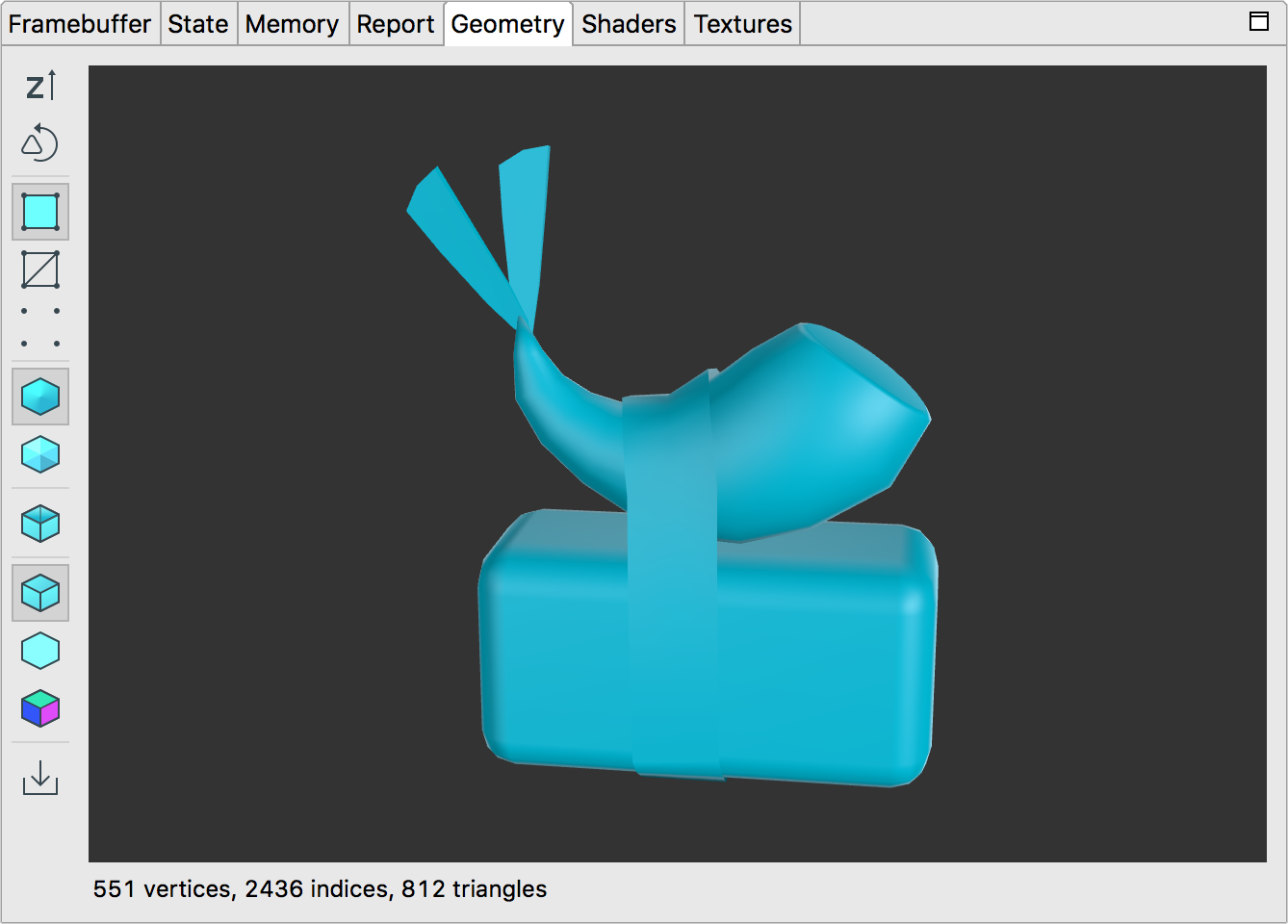
Панель геометрии отображает предварительно преобразованную сетку выбранного вызова отрисовки. Вы можете использовать мышь или сенсорную панель для вращения модели, а также увеличения и уменьшения масштаба.
В следующей таблице описаны операции, которые можно выполнять с помощью кнопок панели инструментов:
| Кнопка | Описание | Пример |
|---|---|---|
| Нажмите кнопку, чтобы переключиться между осью Y вверх и осью Z вверх. В OpenGL ES по умолчанию ось Y направлена вверх, ось X — горизонтально, а ось Z — в глубину. |  | |
| Переключайтесь между намоткой треугольника против часовой стрелки и по часовой стрелке, чтобы просмотреть треугольники, обращенные вперед или назад. |  | |
| Покажите геометрию, визуализированную в виде заштрихованных многоугольников. |  | |
| Покажите геометрию, визуализированную в виде каркаса. |  | |
| Покажите геометрию, отображаемую как точки данных вершин. |  | |
| Нажмите эту кнопку, чтобы отобразить гладкие нормали, как указано в вашем коде. Кнопка недоступна, если вы не создали нормали в своей сетке. |  | |
| Нажмите эту кнопку, чтобы увидеть освещенную геометрию без использования гладких нормалей. Он визуализирует геометрию так, как если бы каждый многоугольник был плоским, а не сглаженным, с использованием вычисленных нормалей граней. |  | |
| Нажмите эту кнопку, чтобы переключить отсечение задней грани, которое, если оно включено, скрывает полигоны, обращенные в сторону от камеры. |  | |
| Нажмите эту кнопку, чтобы визуализировать сетку с помощью простого направленного света. |  | |
| Нажмите эту кнопку, чтобы визуализировать сетку только с помощью окружающего света. |  | |
| Нажмите эту кнопку, чтобы просмотреть нормали. Красный цвет указывает на положительное значение оси X, зеленый — на положительное значение оси Y, а синий — на положительное значение оси Z. |  |

